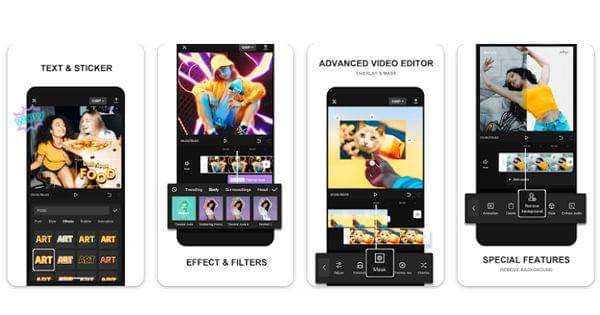Aplikasi CapCut merupakan aplikasi editing video populer yang banyak digunakan pada smartphone. Aplikasi CapCut dapat diandalkan sebagai platform video editing untuk keperluan upload di sosial media, seperti Instagram Reels dan TikTok.
Salah satu fitur yang sering dimanfaatkan adalah memotong lagu dan mengeditnya untuk ditambahkan foto atau video lain. Jika kalian ingin mencoba melakukan hal tersebut, berikut adalah cara memotong lagu dan mengeditnya di aplikasi CapCut.